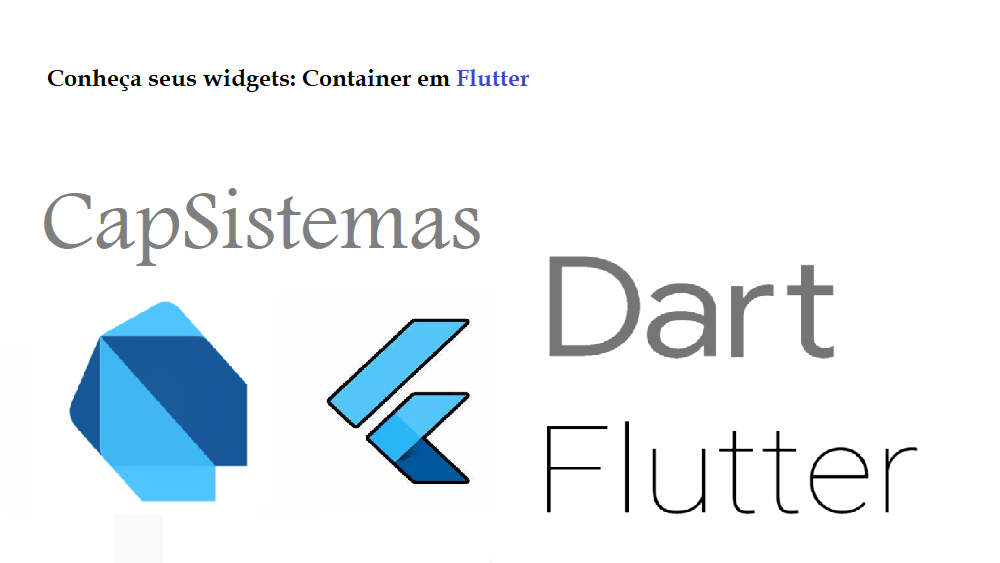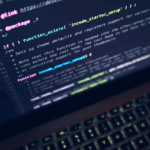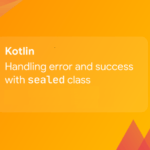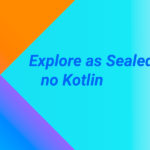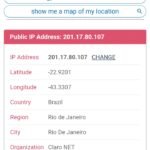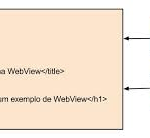Conheça seus widgets: Container em Flutter
Se você é novo no flutter deve estar se perguntando o que é Container então,
Um container é um widget de conveniência que combina widgets comuns de pintura, posicionamento e dimensionamento.
Você pode usar o Container em qualquer widget para adicionar algumas propriedades de estilo.
Vamos examinar os parâmetros de um container.
Container({
Key key,
this.alignment,
this.padding,
Color color,
Decoration decoration,
this.foregroundDecoration,
double width,
double height,
BoxConstraints constraints,
this.margin,
this.transform,
this.child,
})São muitas propriedades, mas não se preocupe, temos tudo resolvido.
Vamos mergulhar em cada propriedade.
Conteudo
Color :
Center(
child: Container(
color: Colors.amber,
),
),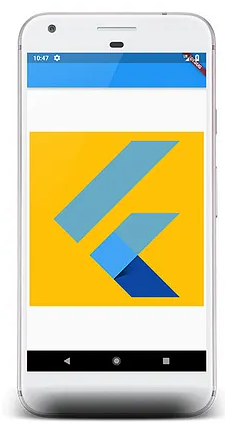
Alignment Property:
Você pode usar as classes Alignment, FractionalOffset e AlignmentDirectional para a propriedade de alinhamento no Container.
Alignment
Em Alignment (0,0) significa o centro da tela, portanto, se você atribuir Alignment(0,0) à propriedade de alinhamento, ele ficará no centro da tela.
Container(
color: Colors.amber,
child: FlutterLogo(
size: 200,
),
alignment: Alignment(0, 0),
),
)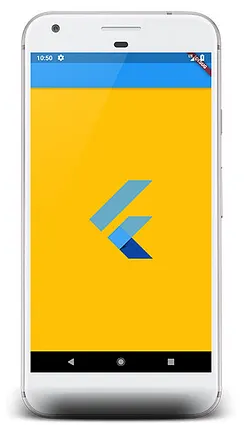
Container(
color: Colors.amber,
child: FlutterLogo(
size: 200,
),alignment: Alignment(1.0, 1.0),
)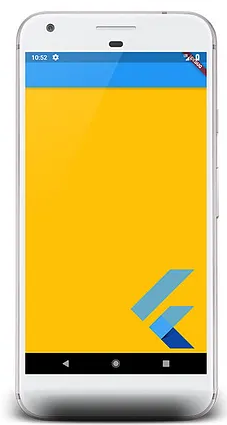
Container(
color: Colors.amber,
child: FlutterLogo(
size: 200,
),alignment: Alignment(-1.0, -1.0),
)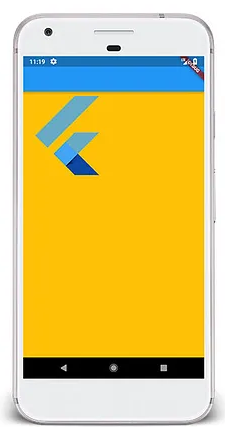
child: Container(
color: Colors.amber,
child: FlutterLogo(
size: 200,
),alignment: Alignment(1.0, -1.0),
)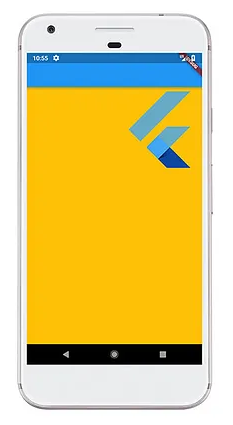
Container(
color: Colors.amber,
child: FlutterLogo(
size: 200,
),alignment: Alignment(-1.0, 1.0),
)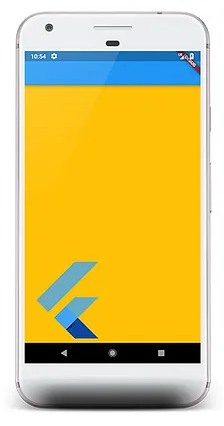
Você pode usar constantes que já estão definidas pela Classe de Alinhamento.
Exemplo:
Container(
color: Colors.amber,
child: FlutterLogo(
size: 200,
),alignment: Alignment.bottomRight,
)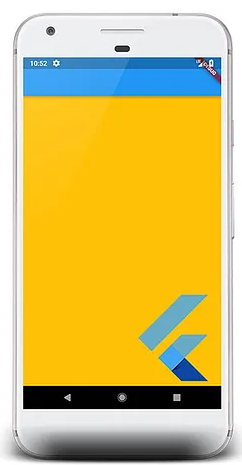
Existem muitas outras constantes:
// O canto superior esquerdo. static const Alignment topLeft = Alignment(-1.0, -1.0); // O ponto central ao longo da aresta superior. static const Alignment topCenter = Alignment(0.0, -1.0); // O canto superior direito. static const Alignment topRight = Alignment(1.0, -1.0); // O ponto central ao longo da borda esquerda. static const Alignment centerLeft = Alignment(-1.0, 0.0); // O ponto central, tanto horizontal quanto verticalmente. static const Alignment center = Alignment(0.0, 0.0); // O ponto central ao longo da borda direita. static const Alignment centerRight = Alignment(1.0, 0.0); // O canto inferior esquerdo. static const Alignment bottomLeft = Alignment(-1.0, 1.0); // O ponto central ao longo da borda inferior. static const Alignment bottomCenter = Alignment(0.0, 1.0); /// O canto inferior direito. static const Alignment bottomRight = Alignment(1.0, 1.0);
FractionalOffset
Você também pode usar FractionalOffset com a propriedade de alinhamento do Container.
Em FractionalOffset, (0,0) significa o canto superior esquerdo da tela, portanto, se você atribuir Alignment(0,0) à propriedade de alinhamento, ele ficará no canto superior esquerdo da tela.
FractionalOffset(double dx, double dy)
Exemplo:
Container(
color: Colors.amber,
child: FlutterLogo(
size: 200,
),alignment: FractionalOffset(0,0),
)
Você pode usar constantes que já estão definidas pela classe FractionalOffset.
Exemplo:
Container(
color: Colors.amber,
child: FlutterLogo(
size: 200,
),alignment: FractionalOffset.topLeft,
)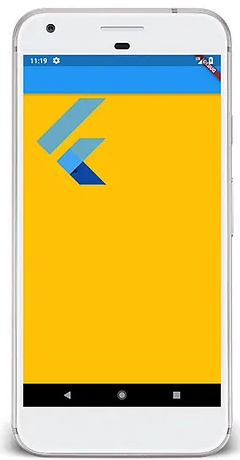
Existem muitas outras constantes:
/// O canto superior esquerdo. static const FractionalOffset topLeft = FractionalOffset(0.0, 0.0); /// O ponto central ao longo da aresta superior. static const FractionalOffset topCenter = FractionalOffset(0.5, 0.0); /// O canto superior direito. static const FractionalOffset topRight = FractionalOffset(1.0, 0.0); /// O ponto central ao longo da borda esquerda. static const FractionalOffset centerLeft = FractionalOffset(0.0, 0.5); /// O ponto central, tanto horizontal quanto verticalmente. static const FractionalOffset center = FractionalOffset(0.5, 0.5); /// O ponto central ao longo da borda direita. static const FractionalOffset centerRight = FractionalOffset(1.0, 0.5); /// O canto inferior esquerdo. static const FractionalOffset bottomLeft = FractionalOffset(0.0, 1.0); /// O ponto central ao longo da borda inferior. static const FractionalOffset bottomCenter = FractionalOffset(0.5, 1.0);
AlignmentDirectional
Você também pode usar AlignmentDirectional com a propriedade de alinhamento de Container
AlignmentDirectional(this.start, this.y)
Um deslocamento expresso como uma fração de um Size, mas cujo componente horizontal depende da direção da escrita.
Container(
color: Colors.amber,
child: FlutterLogo(
size: 200,
),alignment: AlignmentDirectional(-1,1),
)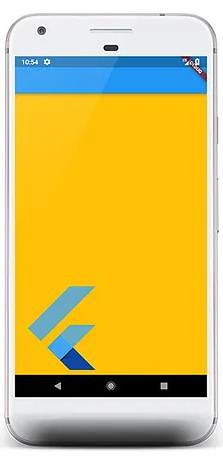
Você pode usar constantes que já estão definidas Classe AlignmentDirectional
Exemplo:
Container(
color: Colors.amber,
child: FlutterLogo(
size: 200,
),alignment: AlignmentDirectional.topEnd,
)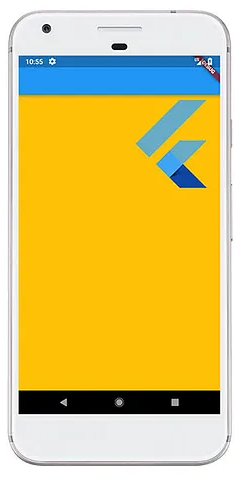
Existem muitas outras constantes:
/// O canto superior no lado "início". static const AlignmentDirectional topStart = AlignmentDirectional(-1.0, -1.0); /// O ponto central ao longo da aresta superior. /// /// Considere usar [Alignment.topCenter], pois não precisa /// para ser [resolvido]d para ser usado. static const AlignmentDirectional topCenter = AlignmentDirectional(0.0, -1.0); /// O canto superior no lado "final". static const AlignmentDirectional topEnd = AlignmentDirectional(1.0, -1.0); /// O ponto central ao longo da aresta "inicial". static const AlignmentDirectional centerStart = AlignmentDirectional(-1.0, 0.0); /// O ponto central, tanto horizontal quanto verticalmente. /// /// Considere usar [Alignment.center], pois não precisa /// ser [resolvido]d para ser usado. static const AlignmentDirectional center = AlignmentDirectional(0.0, 0.0); /// O ponto central ao longo da aresta "final". static const AlignmentDirectional centerEnd = AlignmentDirectional(1.0, 0.0); /// O canto inferior do lado "início". static const AlignmentDirectional bottomStart = AlignmentDirectional(-1.0, 1.0); /// O ponto central ao longo da borda inferior. /// /// Considere usar [Alignment.bottomCenter], pois não /// precisa ser [resolvido]d para ser usado. static const AlignmentDirectional bottomCenter = AlignmentDirectional(0.0, 1.0); /// O canto inferior no lado "final". static const AlignmentDirectional bottomEnd = AlignmentDirectional(1.0, 1.0);
Constraint Property:
Container(
color: Colors.amber,
child: FlutterLogo(
size: 200,
),
alignment: Alignment.center,
constraints: BoxConstraints(
maxHeight: 400,
maxWidth: 400,
minHeight: 100,
minWidth: 100,
),
)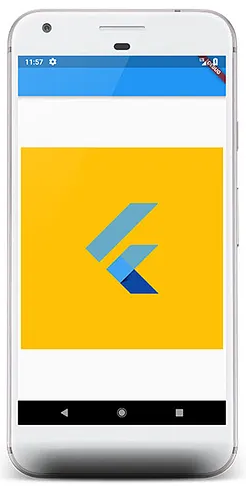
Decoration Property:
O parâmetro da decoração é pintar atrás do chield.
Podemos usar a classe BoxDecoration para decorar o container.
Para saber mais sobre o BoxDecoration, veja o link.
Margin Property:
Uma margem é uma propriedade que especifica para adicionar espaço ao redor do container.
Fazemos isso com EdgeInsets.
EdgeInsets.all
EdgeInsets.all(double value)
Exemplo:
Container(
alignment: Alignment.center,
color: Colors.amber,
child: FlutterLogo(
size: 200,
),margin: EdgeInsets.all(50),
)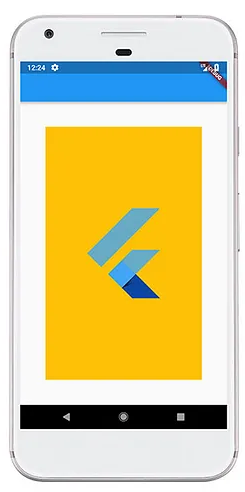
EdgeInsets.symmetric
EdgeInsets.symmetric({ double vertical = 0.0,
double horizontal = 0.0 })Exemplo:
Container(
alignment: Alignment.center,
color: Colors.amber,
child: FlutterLogo(
size: 200,
),
margin: EdgeInsets.symmetric(horizontal: 70, vertical: 30),
)
EdgeInsets.fromLTRB :
EdgeInsets.fromLTRB(this.left, this.top, this.right, this.bottom)
Exemplo:
Container(
alignment: Alignment.center,
color: Colors.amber,
child: FlutterLogo(
size: 200,
),
margin: EdgeInsets.fromLTRB(20, 30, 40, 50),
)
EdgeInsets.only:
EdgeInsets.only({
this.left = 0.0,
this.top = 0.0,
this.right = 0.0,
this.bottom = 0.0
});Exemplo:
Container(
alignment: Alignment.center,
color: Colors.amber,
child: FlutterLogo(
size: 200,
),
margin: EdgeInsets.only(left: 70, bottom: 50),
)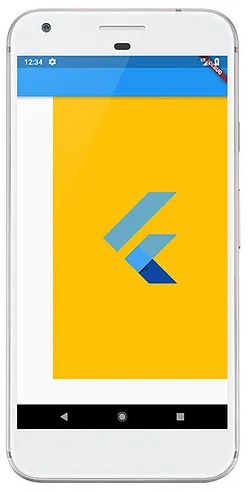
Padding Property :
Quando adicionamos padding a um widget, apenas adicionamos espaço dentro de um widget, ao contrário de margin, que adiciona espaço fora do widget.
Container(
alignment: Alignment.center,
color: Colors.amber,
child: FlutterLogo(
size: 200,
),
padding: EdgeInsets.only(left: 70, bottom: 50),
)Antes e depois do padding
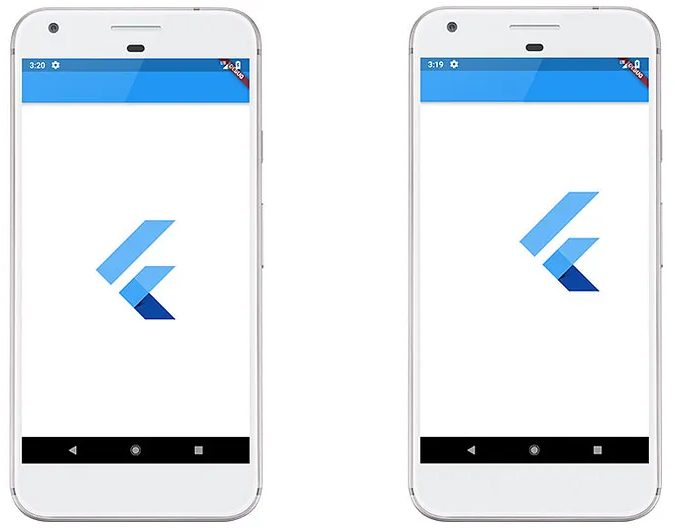
As propriedades de EdgeInsets serão as mesmas de margin.
Você deve ter uma visão geral de um widget Container.